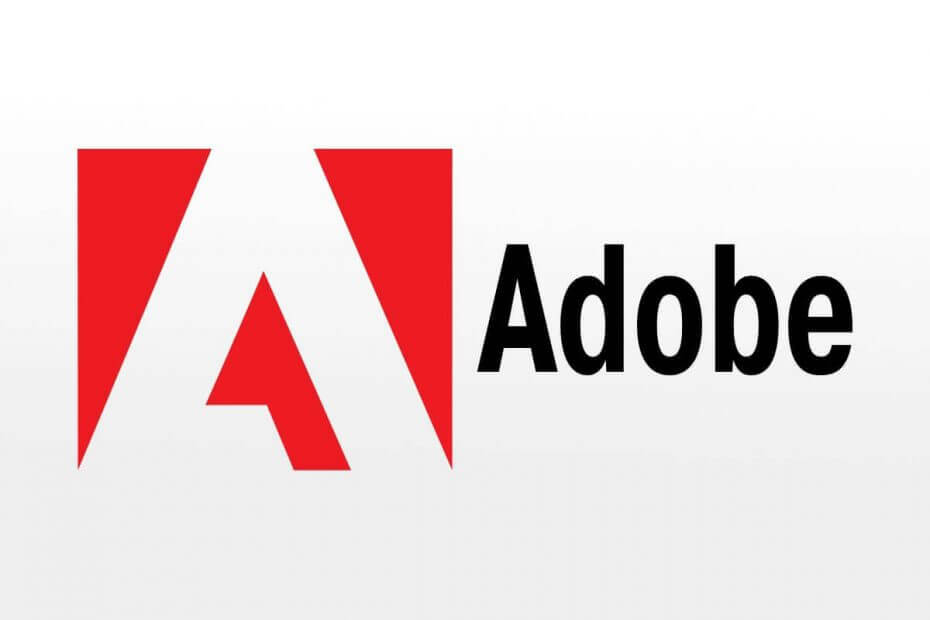
이 소프트웨어는 드라이버를 계속 실행하여 일반적인 컴퓨터 오류 및 하드웨어 오류로부터 안전하게 보호합니다. 간단한 3 단계로 모든 드라이버를 확인하세요.
- DriverFix 다운로드 (확인 된 다운로드 파일).
- 딸깍 하는 소리 스캔 시작 문제가있는 모든 드라이버를 찾습니다.
- 딸깍 하는 소리 드라이버 업데이트 새 버전을 얻고 시스템 오작동을 방지합니다.
- DriverFix가 다운로드되었습니다. 0 이번 달 독자.
Adobe 온라인 서비스는 광범위한 Adobe 디자인 및 창의성 솔루션 제품군 사용자에게 필수적인 지원을 제공합니다. 그러나 포털에 연결할 수없는 경우가 있으며 사용자는 Adobe 온라인에 연결하는 데 문제가 있습니다. 에러 메시지.
Adobe 연결 오류를 어떻게 해결할 수 있습니까?
- 시스템 보호 소프트웨어 끄기
- 방화벽 비활성화
- 실제로 인터넷에 연결되어 있는지 확인하십시오.
- Adobe.com을 신뢰할 수있는 사이트로 추가
- 정확한 시스템 시계 설정 지정
- 안전 모드에서 컴퓨터 시작
1. 시스템 보호 소프트웨어 끄기
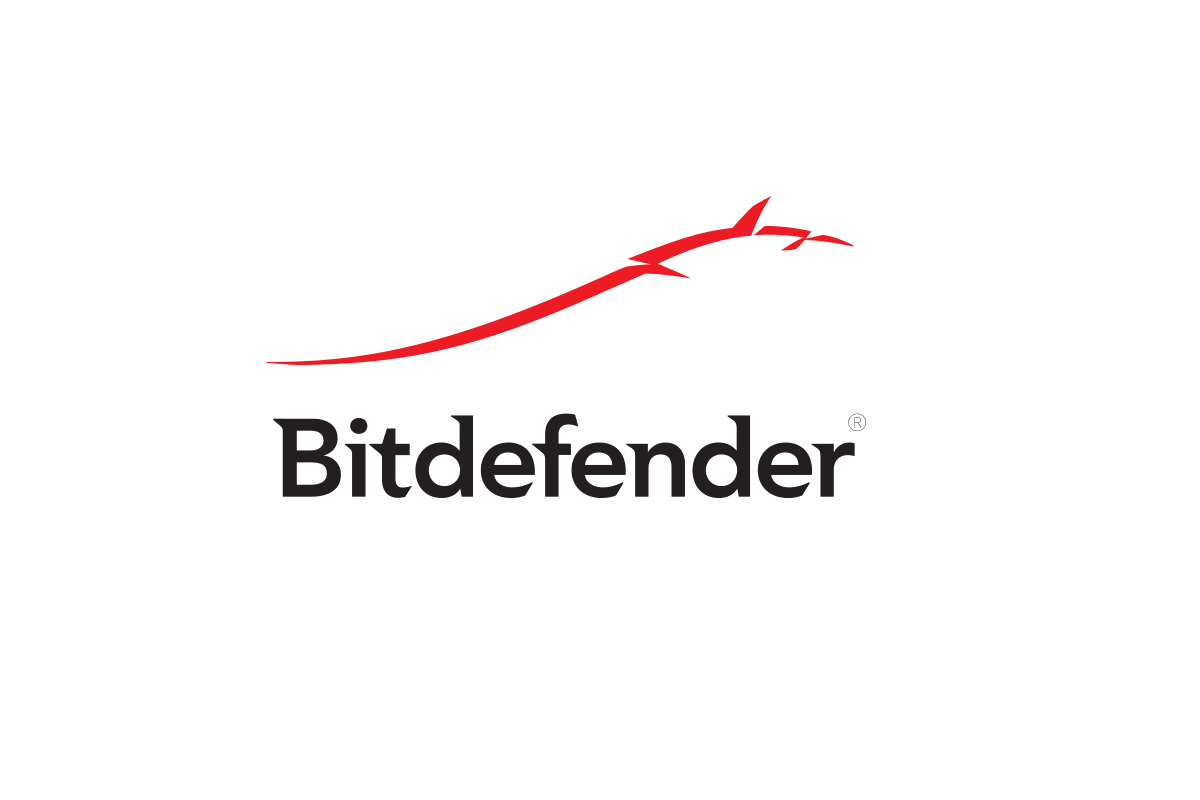
시스템 보호 소프트웨어로 인해 다양한 Adobe.com 온라인 서비스가 열리지 않을 수 있습니다. 끄는 것을 고려하십시오. 그러나 보호없이 PC를 실행하면 컴퓨터가 위협 따라서 가능한 한 빨리 바이러스 백신을 다시 활성화하는 것이 좋습니다.
바이러스 백신이 문제인 경우 다음과 같이 안전하고 신뢰할 수있는 바이러스 백신으로 전환하는 것이 좋습니다. 비트 디펜더.
2. 방화벽 비활성화
방화벽은 때때로 Adobe 온라인에 연결하는 데 문제가 있습니다. 오류. 일시적으로 비활성화하십시오 윈도우 방화벽.
-
클릭 스타트 단추 그리고 선택 설정.
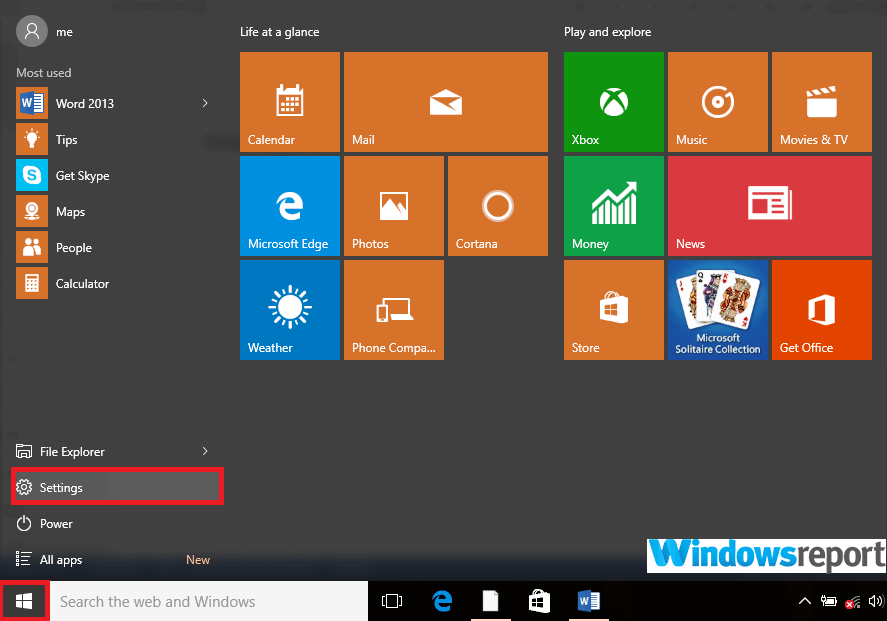
- 유형 방화벽 설정 검색 상자에서 방화벽 상태 확인.
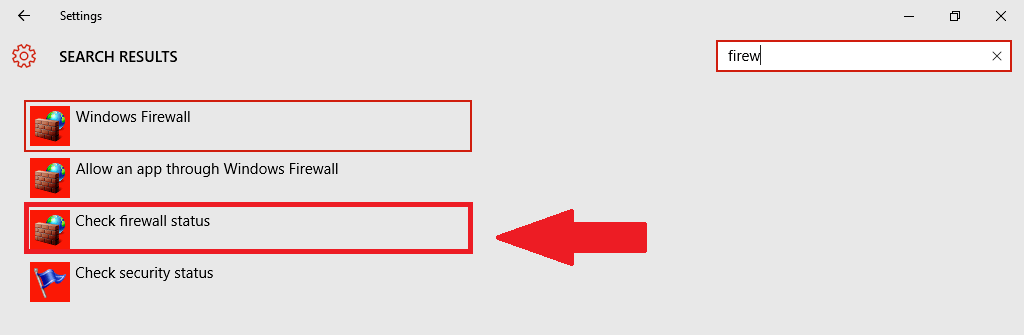
- 다음으로 방화벽을 켜거나 끕니다.
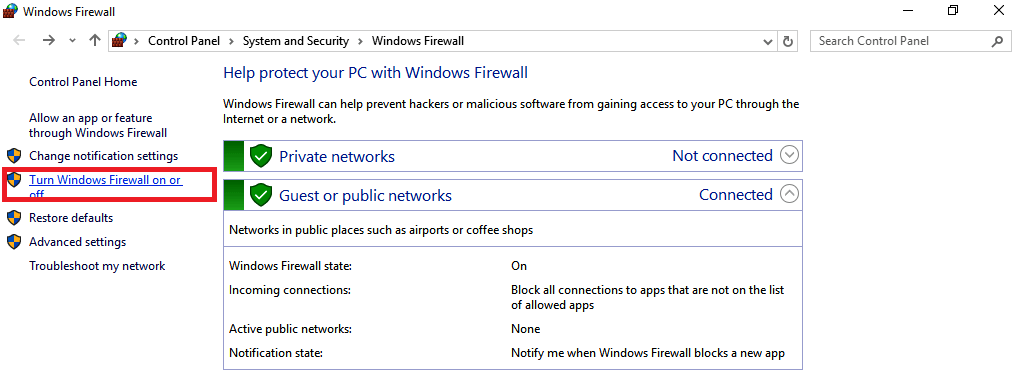
-
그런 다음 Windows 방화벽 끄기 둘 아래 섹션 (비공개 및 공개).
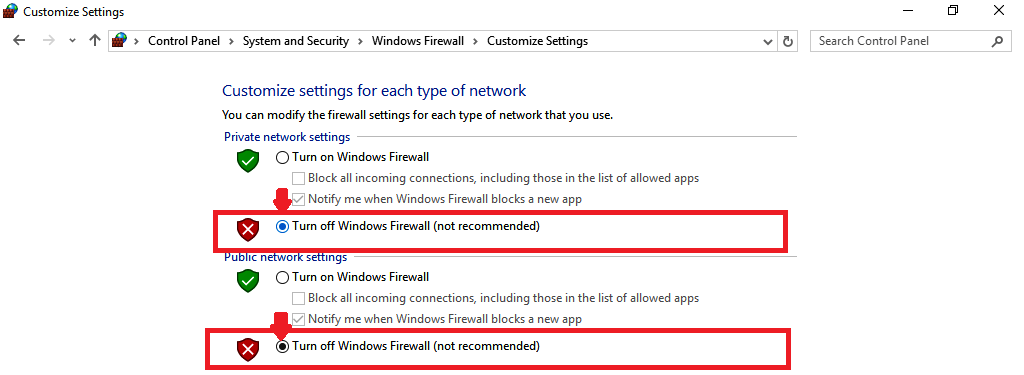
동시에 허용 옵션 Adobe 온라인 사이트에 연결하려고 할 때마다 보안 경고를받을 때마다.
다른 프로그램을 실행하는 경우 방화벽 제품에 대해서는 제조업체 웹 사이트의 지침을 확인하십시오.
3. 실제로 인터넷에 연결되어 있는지 확인하십시오.
때때로 Adobe 온라인에 연결하는 데 문제가 있습니다. 오류는 인터넷 연결로 인해 발생합니다.
다음을 수행해야합니다.
브라우저의 주소 표시 줄로 이동하여 다음과 같은 다른 웹 사이트를 입력합니다. Google.com. 여는거야? 그렇지 않은 경우 현재 인터넷 연결을 복구하여 Adobe 온라인 연결을 복원하면됩니다. 보다 Windows 10에서 인터넷 연결을 수정하는 방법.
동일한 네트워크에있는 다른 컴퓨터를 사용하여 Adobe 온라인 서비스를 시작할 수도 있습니다. 또한 실패하면 네트워크 문제를 해결하거나 시스템 관리자에게 도움을 요청해야합니다.
- 또한 읽으십시오: 수정: Windows 10이이 네트워크에 연결할 수 없음
4. Adobe.com을 신뢰할 수있는 사이트로 추가
Adobe.com을 신뢰할 수있는 사이트로 만드는 것도 Adobe 온라인에 연결하는 데 문제가 있습니다. 오류.
인터넷 익스플로러
- 열다 인터넷 익스플로러.
- 클릭 도구 (기어)탭을 누르고 아래로 스크롤하여 선택하십시오. 인터넷 옵션.
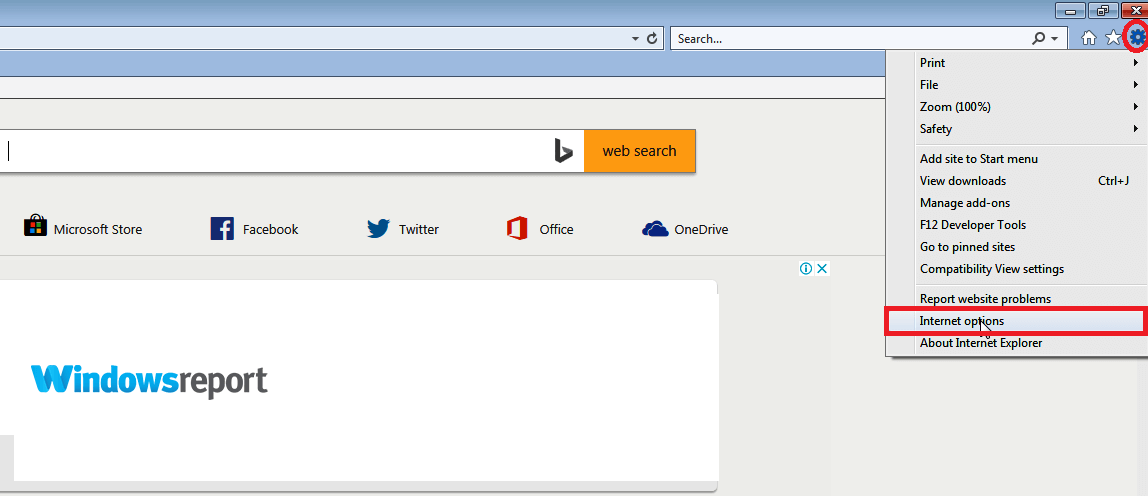
- 선택 보안 탭을 클릭 한 다음 신뢰할 수있는 사이트.
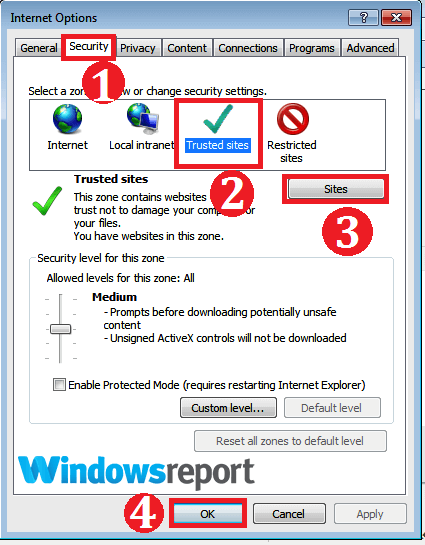
- 선택 사이트 탭.
- 유형 https://adobe.com 아래에 이 웹 사이트를 영역에 추가 그런 다음 클릭 더하다.
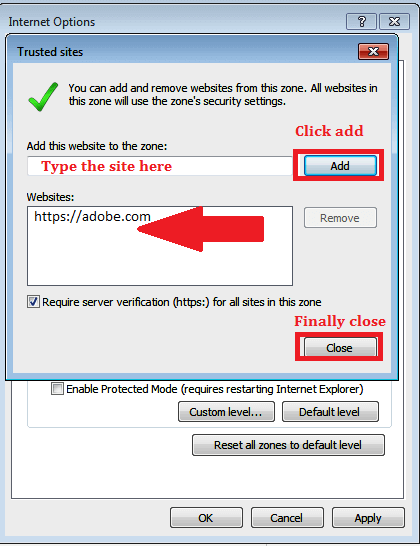
- 닫기 클릭 대다. 종료 인터넷 옵션 창문.
구글 크롬
- 에 크롬, 클릭 더 탭 (맨 오른쪽에있는 세 개의 점).
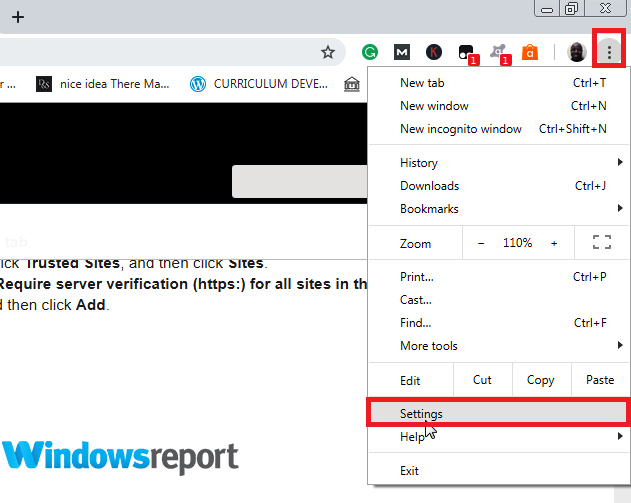
- 고르다 설정 그런 다음 아래로 스크롤하여 많은 하이퍼 링크.
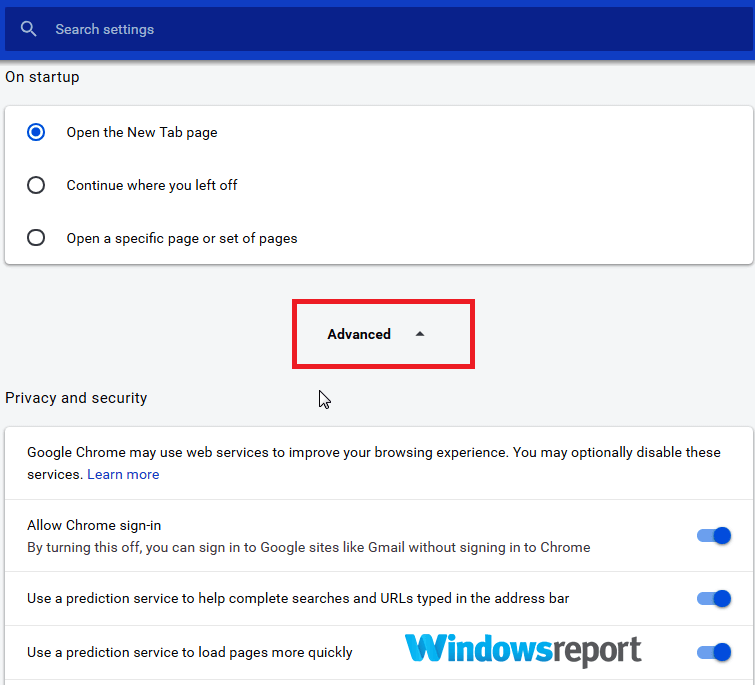
- 고르다 변화/열다 대리 설정.
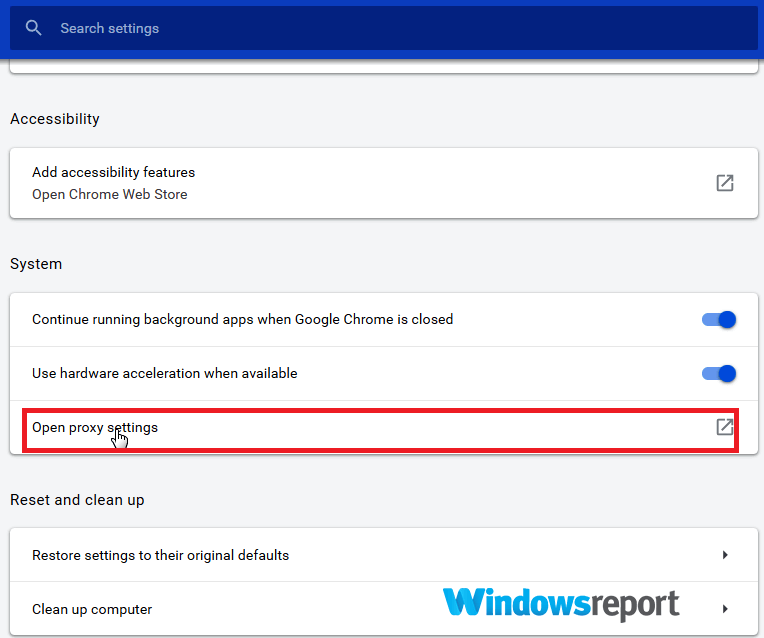
- 이제 Adobe 웹 사이트를 목록에 추가하십시오. 신뢰할 수있는 웹 사이트 이전 섹션에서 보여 드린 것처럼.
Firefox
- 에 Firefox, 클릭 3 줄 (오른쪽 상단).
- 아래로 스크롤하여 클릭 옵션.
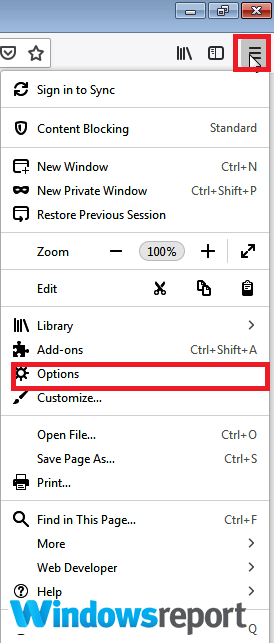
- 탭 은둔 & 보안.
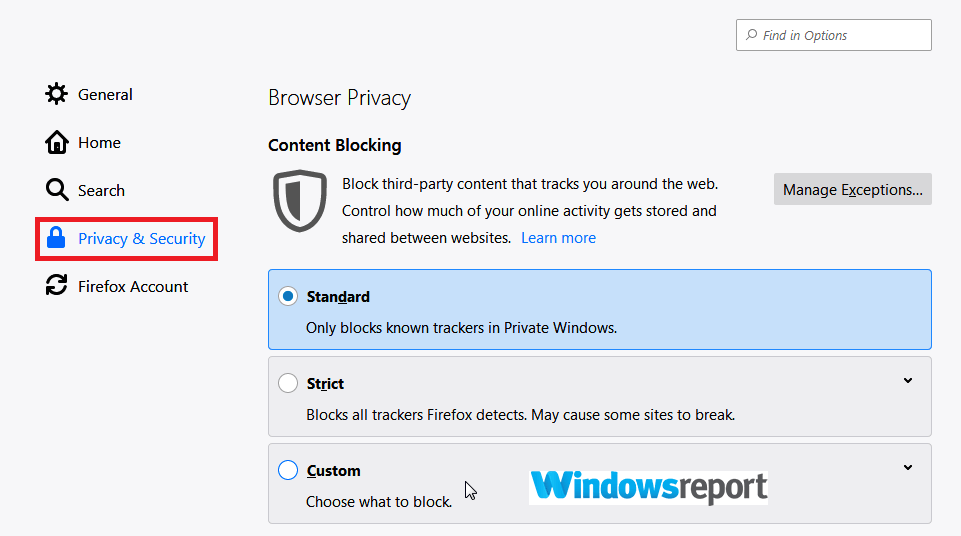
- 스크롤 권한 탭을 클릭하고 예외.
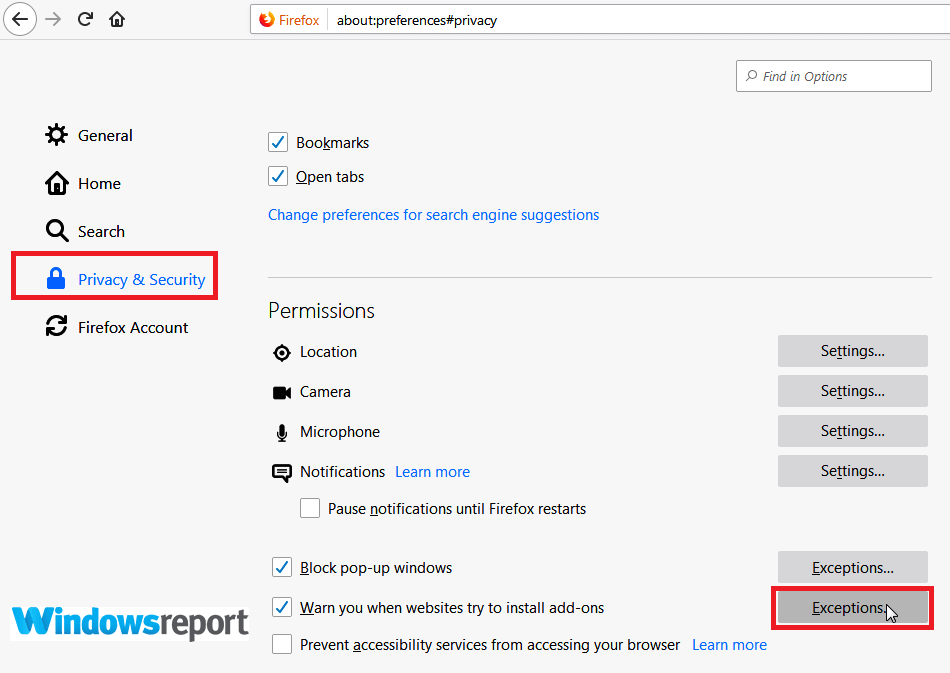
- 유형 https://adobe.com 그런 다음 허용하다.
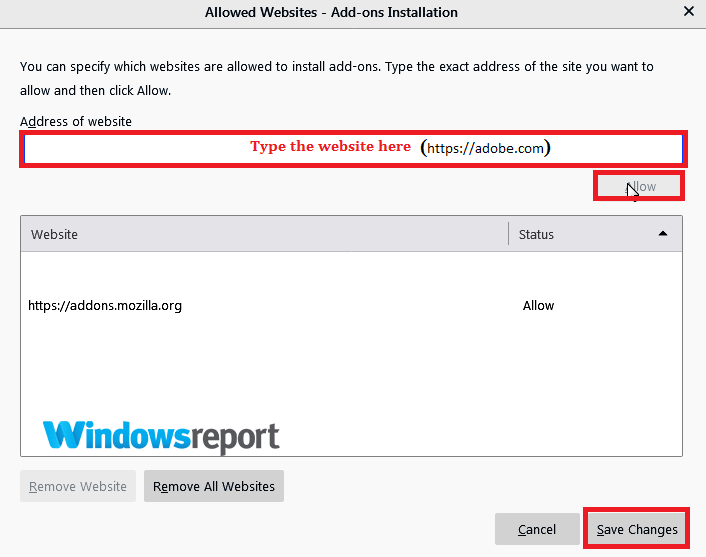
- 고르다 변경 사항을 저장하다.
5. 정확한 시스템 시계 설정 지정
시간 설정은 인터넷 연결에 직접적인 영향을주지 않지만 보안 인증서가 만료되었거나 유효하지 않은 것으로 분류 될 수 있습니다. 이것은 Adobe 온라인에 연결하는 데 문제가 있습니다. 및 기타 오류.
문제를 해결하려면 컴퓨터 날짜 및 시간 설정이 올바른지 확인하십시오. 여기 있습니다 Windows 10 시계가 잘못된 경우 수정하는 방법.
- 또한 읽으십시오: Windows 10 시간이 계속 변경되면 어떻게해야합니까?
6. 안전 모드에서 컴퓨터 시작
컴퓨터 시작 안전 모드 원인이 될 수있는 느린 오류를 방지합니다. Adobe 온라인에 연결하는 데 문제가 있습니다. 오류.
- 누르고 전원 버튼 약 10 초 동안 PC를 종료합니다.
- PC를 다시 시작하고 PC가 Windows로 부팅되는 동안 전원을 끕니다.
- 이것을 여러 번 반복하여 PC를 시작하십시오. Windows 복구 환경.
- 딸깍 하는 소리 문제 해결 즉시 옵션을 선택하세요 화면이 열립니다.
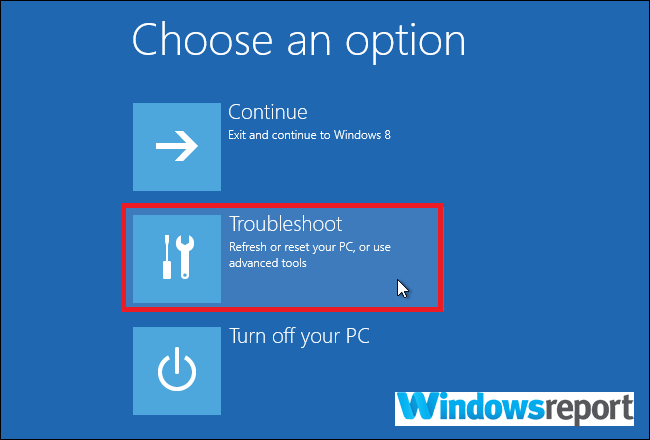
- 고르다 고급 옵션.
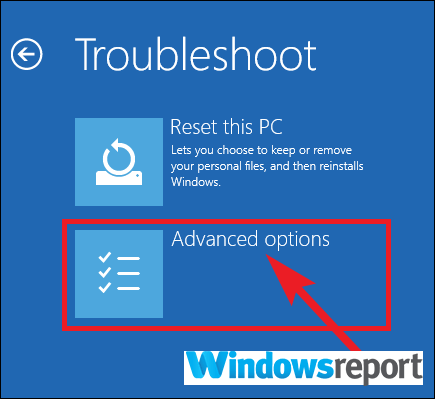
- 딸깍 하는 소리 시작 설정 그리고 재시작.
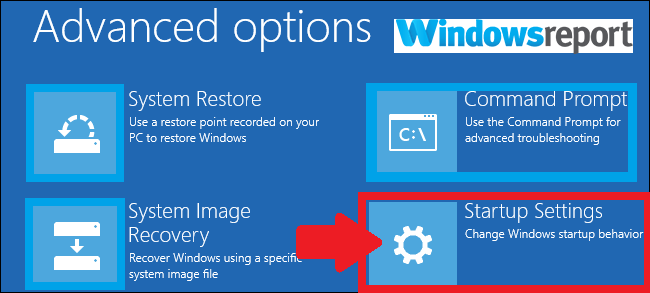
- 컴퓨터가 다시 시작되면 4(또는 F4) 안전 모드로 들어갑니다.
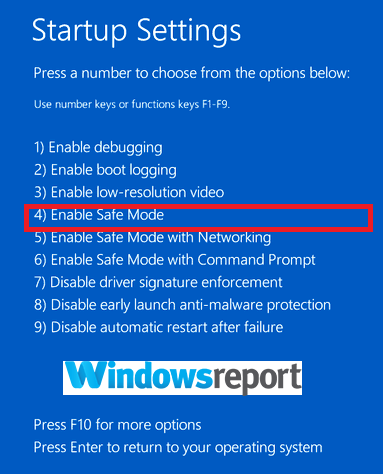
이제 Adobe 온라인 연결이 진행되는지 테스트 할 수 있습니다.
Adobe 온라인에 연결하는 데 문제가 있습니다. 매우 성 가실 수 있지만 Google 솔루션 중 하나를 사용하여 문제를 해결하시기 바랍니다.
더 많은 추천 기사:
- Windows에서 AdobeGCClient.exe 시스템 오류를 수정하는 방법
- 전체 수정: Windows 10, 8.1, 7의 Adobe 오류 16
- VPN Unlimited '인터넷 연결 없음'오류 수정


